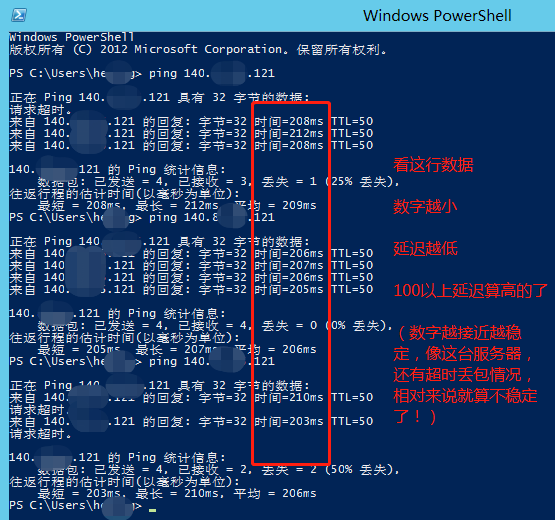Oracle 虚拟服务器(VPS)更换 IP,还算是比较常遇到的情况,因为很容易被封,所以可能隔一段时间就需要更换一次IP。如何判定IP地址被封?如果您 IP 的22端口都无法使用,说明你的IP已经被封了。
如何检测自己的IP的22端口被封了呢?其实很简单,我们使用站长工具提供的一款IP端口检测工具,地址是:http://tool.chinaz.com/port,如下图就是一个被封的IP。
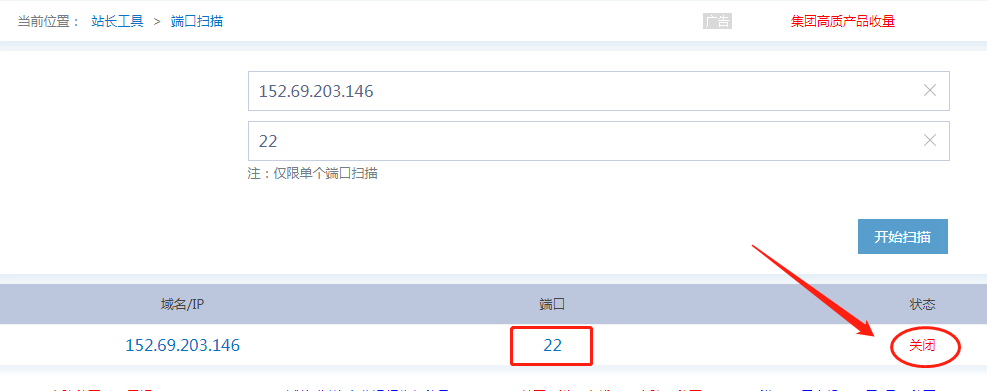
下面就是指导大家如何更换Oracle的IP了。
第一步:
进入到IP的实例详情页面,然后在左侧的“资源”导航找到“附加的VNIC”,会显示出来你当前VPS实例的VNIC,然后您点击最右侧的3个竖点,点开“查看详细信息”。
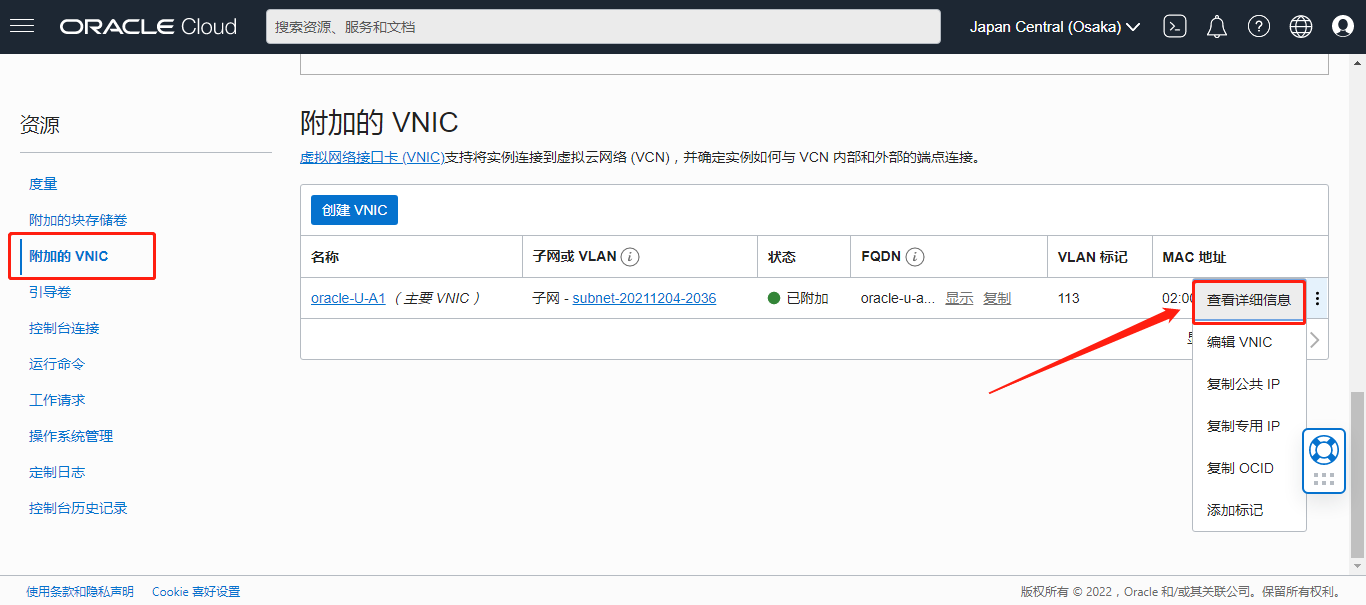
第二步:
这一步我们就进入到当前实例的IP地址了,我们可以看到当前的Oracle实例的IP是152.69.203.146.现在我们还是找到最右侧的3个点,然后选择“编辑”。
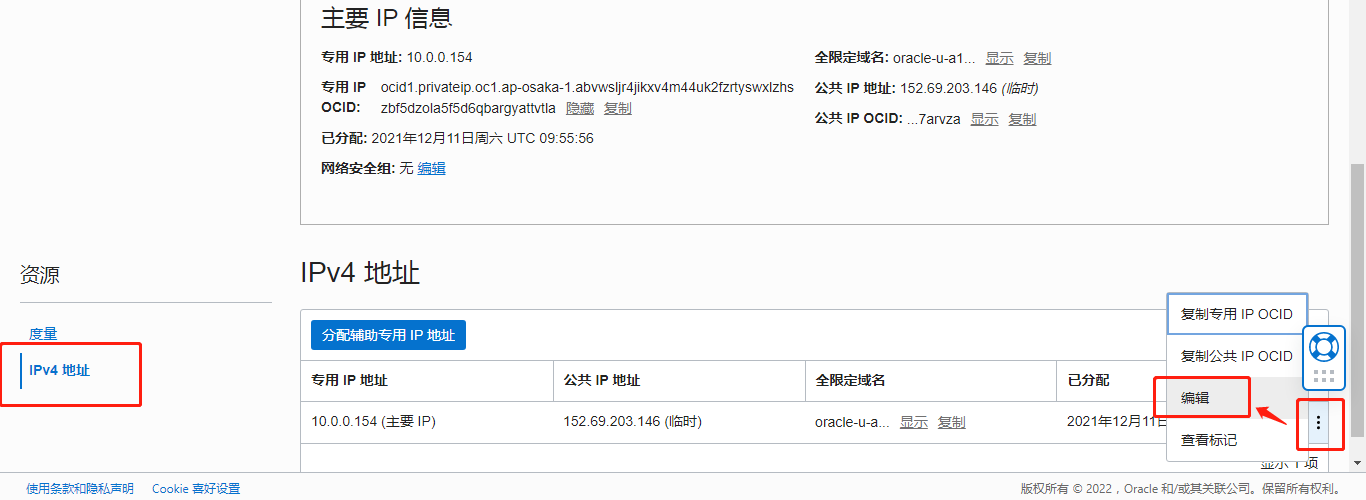
第三步:
点击“编辑”之后,我们就开始编辑现在的IP了,进入到如下的编辑页面,其他默认不需要动,我们选择“没有公共 IP”选项,然后点击更新。
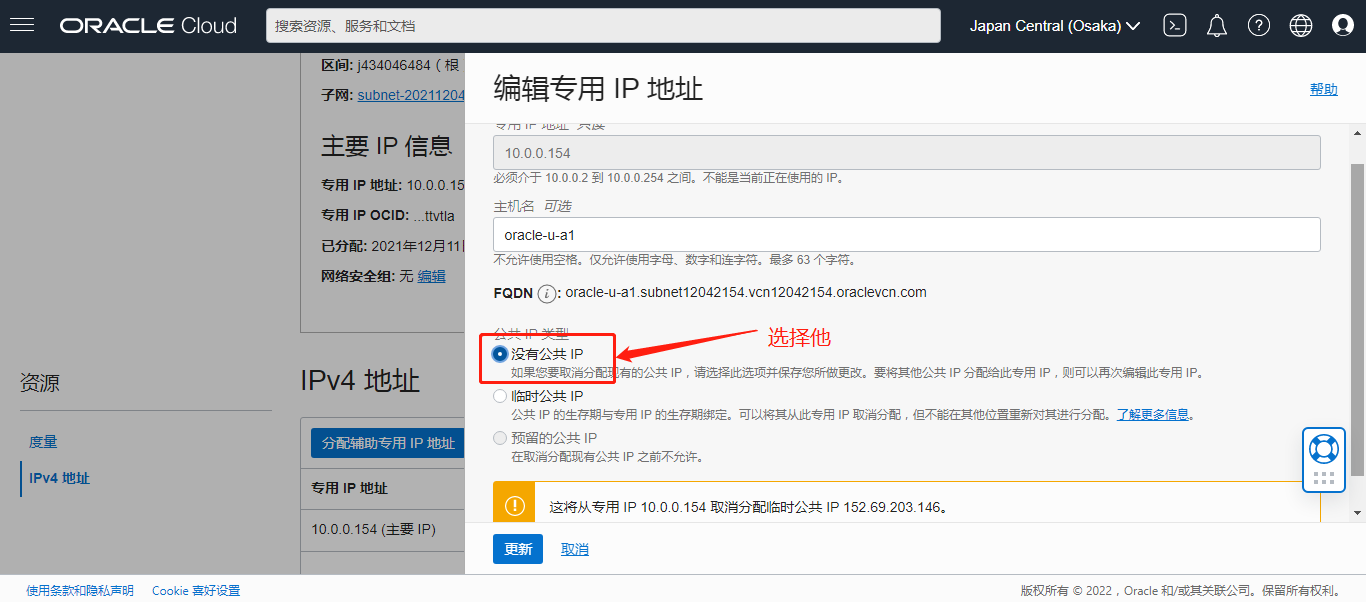
第四步:
更新完成之后,我们之前的IP就从我们的实例中消失了。
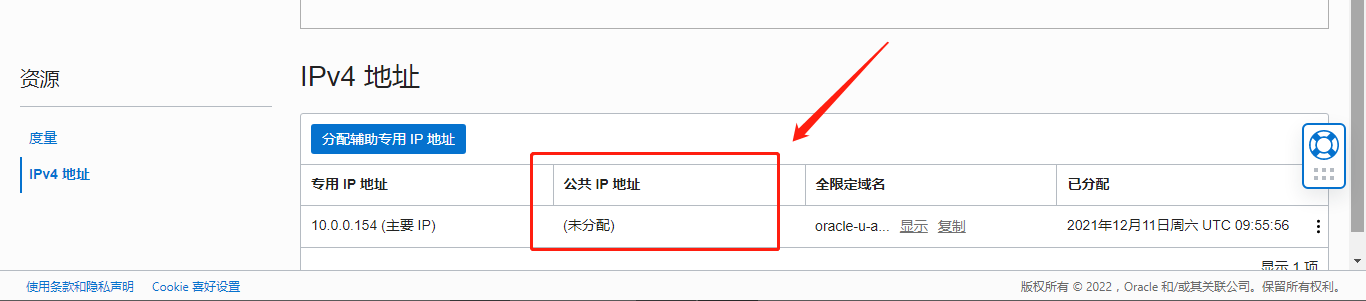
第五步:
这一步我们就要开始重新申请一个IP地址,并且把这个IP应用到我们的实例上去。我们还是点击“编辑”,进入IP编辑页面。然后选择“预留的公共IP”——“创建新的预留IP地址”。
给公共IP名称取个名字,然后最下面地质源选择“Oracle”(可选项),点击更新。
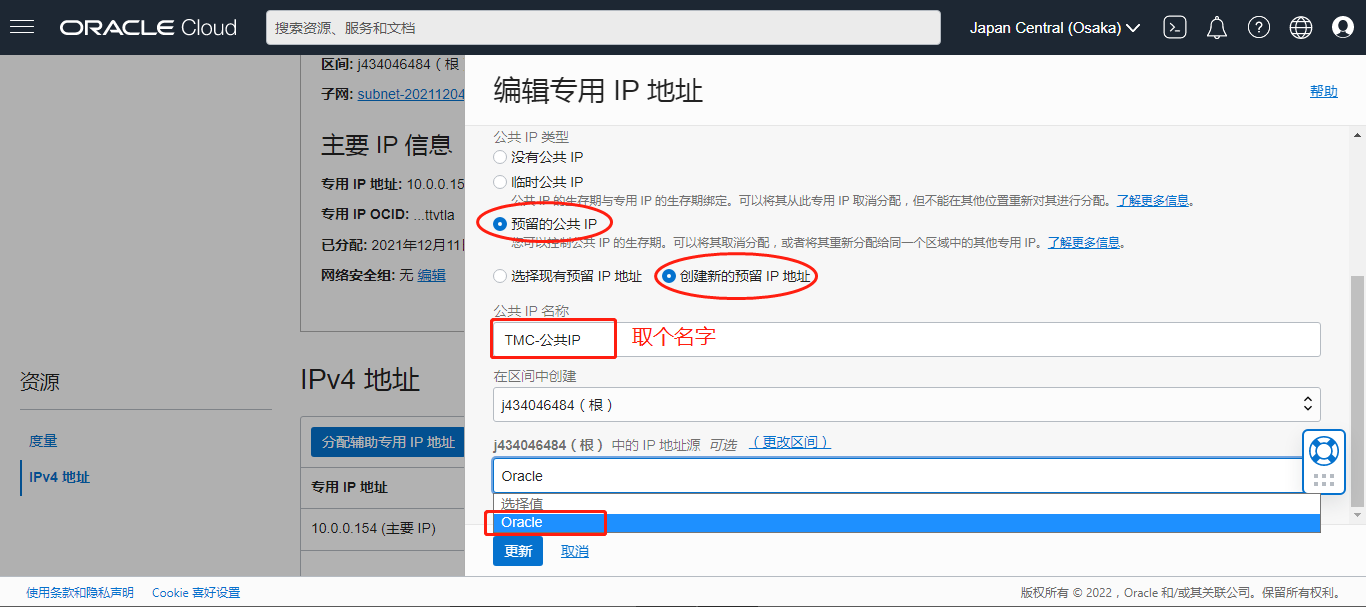
第六步:
更新完成之后,新的IP地址即可生成,并且绑定到当前的Oracle实例了。
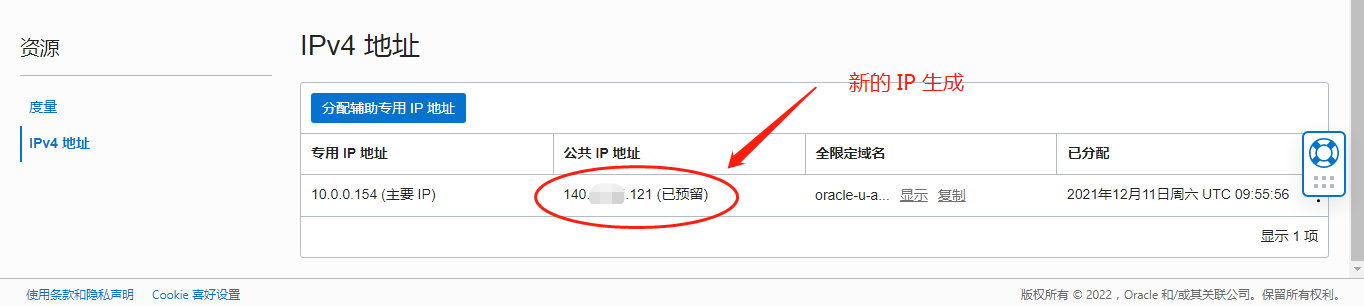
第七步:
我们再去测试一下新申请的IP地址是否可用,端口检测可以正常使用。
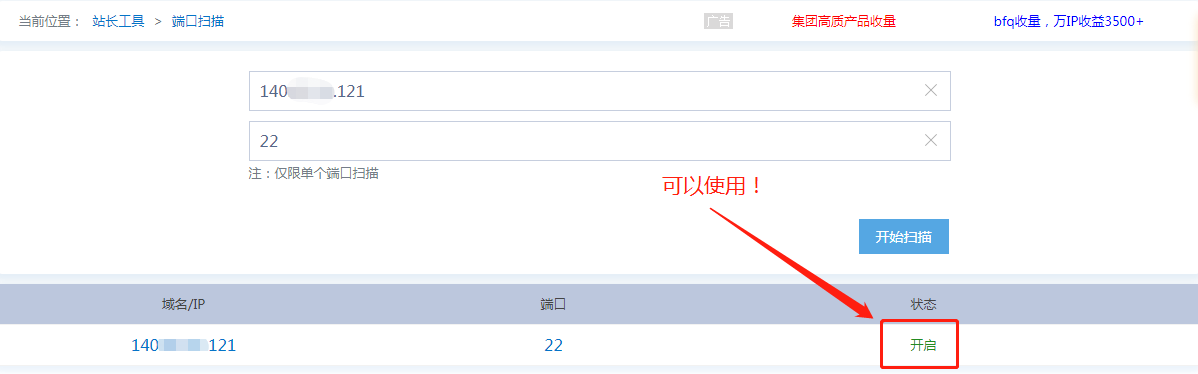
第八步:
申请到一个新的IP地址,下一步我们还是要测试服务器的稳定性,如果不稳定就会很卡,所以我们如何测试服务器的稳定性呢?
很简单,只需要使用Windows服务器的PING即可。
在运行页面确定之后,这时会进入ping值信息窗口,这里面有三个值,第一个是字节(数据包字节数,相当于是大小),第二个是时间(也就是ping值),第三个是TTL(IP协议包生存周期,一般通过这个可以了解目标服务器操作系统);这时我们就能看到IP地址的ping值了,如图所示,ping值越小说明网络延迟越低;如果每一行ping值之间数值越接近,说明网络更稳定。